Sie sehen sich die Dokumentation zu Apigee Edge an.
Sehen Sie sich die Apigee X-Dokumentation an. info
Apigee Edge enthält mehrere installierte Erweiterungspakete. Bevor Sie eine Erweiterung in einem API-Proxy mit einer Richtlinie für Zusatzinformationen verwenden können, müssen Sie die Erweiterung hinzufügen und konfigurieren. Wenn Sie eine Erweiterung hinzufügen, suchen Sie das Erweiterungspaket, das die externe Ressource darstellt, die Sie in Ihren API-Proxy einbinden möchten. Fügen Sie dann eine Erweiterung aus diesem Paket hinzu, konfigurieren Sie sie und stellen Sie sie in einer Edge-Umgebung bereit.
Wenn Sie eine Erweiterung aus einem Erweiterungspaket konfigurieren, geben Sie Werte an, die die Interaktion der Erweiterung mit ihrer externen Ressource beeinflussen. Wenn Sie beispielsweise eine Google Cloud Firestore-Erweiterung konfigurieren, geben Sie an, welche Datenbank die Erweiterung beim Erstellen, Abrufen und Löschen von Dokumenten verwenden soll. Jede Erweiterung hat eigene Konfigurationseigenschaften, die den Aspekten der Ressource entsprechen, mit der sie interagiert. Eine Liste der enthaltenen Erweiterungen finden Sie unter Referenzübersicht zu Erweiterungen.
Normalerweise enthält die Konfiguration jeder Erweiterung die Anmeldedaten, mit denen sich die Erweiterung in Ihrem Namen bei der Ressource authentifizieren soll.
Die Bereitstellungsumgebung für Erweiterungen ist elastisch und unterstützt die standortunabhängige automatische Skalierung je nach Last. Daher ist bei einer Erweiterungsimplementierung ohne Traffic standardmäßig möglicherweise keine Instanz verfügbar, um auf Anfragen zu reagieren. Daher kann die erste Anfrage an eine Erweiterung länger dauern, während die Umgebung eine Instanz der Erweiterung zur Verwendung erstellt.
Eine Anleitung finden Sie unter Anleitung: Erweiterung hinzufügen und verwenden.
Erweiterung hinzufügen und konfigurieren
Melden Sie sich in Edge an, klicken Sie auf das Dreistrich-Menü Verwaltung und dann auf Erweiterungen.
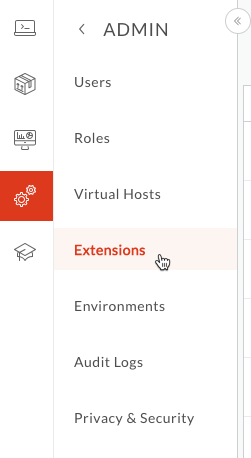
Auf der Seite Erweiterungen werden alle Erweiterungen aufgeführt, die aus Erweiterungspaketen konfiguriert wurden, die auf dem System verfügbar sind. Wenn Sie eine vorhandene konfigurierte Erweiterung aufrufen möchten, können Sie die Liste filtern, indem Sie oben auf der Seite Filterbegriffe eingeben.
In den nächsten Schritten fügen Sie Ihre eigene Erweiterung hinzu.
Klicken Sie auf der Seite Erweiterung auf Erweiterung hinzufügen.
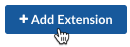
Auf der Seite „Erweiterung auswählen“ werden die Erweiterungen in von Google und von anderen Unternehmen entwickelte Erweiterungen unterteilt.
Klicken Sie unter Erweiterung auswählen auf den gewünschten Tab und suchen Sie dann nach der Erweiterung, die der externen Ressource entspricht, auf die Sie zugreifen.
Im Feld für das Erweiterungspaket können Sie auf „Details anzeigen“ klicken, um Informationen zur Version, zum Autor usw. der Erweiterung aufzurufen.
Klicken Sie auf das Kästchen für das Erweiterungspaket, um mit der Konfiguration einer Erweiterung aus dem Paket zu beginnen.
Geben Sie im Dialogfeld Erweiterungseigenschaften einen Namen und eine Beschreibung für die Erweiterung ein und klicken Sie dann auf Erstellen.
Suchen Sie auf der Seite Erweiterung > Name-der-Erweiterung für die von Ihnen erstellte Erweiterung nach einer Apigee Edge-Umgebung, für die Sie die Erweiterung konfigurieren möchten.
Eine Erweiterung muss in derselben Umgebung wie der API-Proxy bereitgestellt werden, der sie verwenden soll.
Klicken Sie in der Liste auf die Zeile der Umgebung.
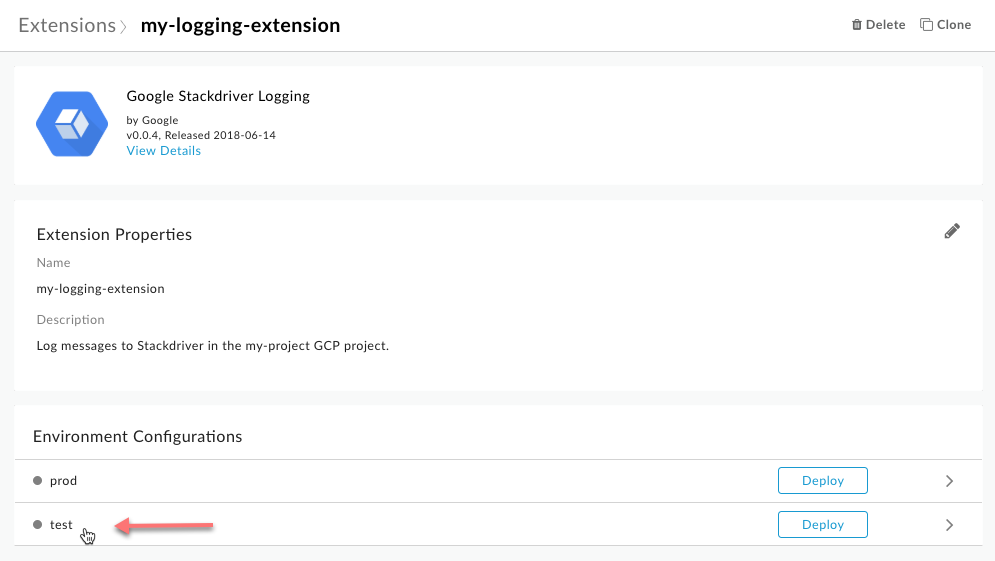
Wählen Sie im Dialogfeld Konfiguration die Werte aus oder geben Sie sie ein, um diese Erweiterung zu konfigurieren.
Jede Erweiterung hat eigene Konfigurationseigenschaften. Beschreibungen der Properties finden Sie in der Referenz der Erweiterung. Erweiterungsreferenzen finden Sie in der Übersicht über Erweiterungsreferenzen.
Klicken Sie auf Speichern.
Erweiterung bereitstellen
- Klicken Sie auf der Seite Erweiterung > Name-der-Erweiterung für die Erweiterung auf Bereitstellen, um die Erweiterung für die Verwendung über einen API-Proxy bereitzustellen.
Nach dem Bereitstellen einer Erweiterung:
Fügen Sie die Erweiterung einem API-Proxy mithilfe der Extension Callout-Richtlinie hinzu.
Sie können sich die von der Erweiterung generierten Protokolldaten ansehen. Weitere Informationen finden Sie unter Erweiterungsprotokolle ansehen.
